Annuncio pubblicitario
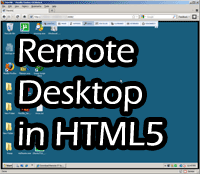 Ne abbiamo coperti numerosi a distanza I 7 migliori software di condivisione dello schermo e accesso remotoLa condivisione dello schermo di Windows ha molti vantaggi. Utilizza questi strumenti gratuiti per condividere schermate o ottenere l'accesso remoto a un altro computer. Leggi di più del desktop 3 strumenti per controllare il PC a distanza utilizzando l'accesso remoto Leggi di più applicazioni prima, e ognuno di loro fa un ottimo lavoro nel condividere il desktop al lavoro, a casa o in viaggio. Per Windows, il desktop remoto integrato funziona alla grande ma è necessario un client per la connessione e se si utilizza un VNC (RealVNC, UltraVNC, ecc.) È necessario anche un client, autonomo o basato su Java integrato in un pagina web. Ogni applicazione desktop remota che ho visto richiede una sorta di plug-in del browser - fino ad ora.
Ne abbiamo coperti numerosi a distanza I 7 migliori software di condivisione dello schermo e accesso remotoLa condivisione dello schermo di Windows ha molti vantaggi. Utilizza questi strumenti gratuiti per condividere schermate o ottenere l'accesso remoto a un altro computer. Leggi di più del desktop 3 strumenti per controllare il PC a distanza utilizzando l'accesso remoto Leggi di più applicazioni prima, e ognuno di loro fa un ottimo lavoro nel condividere il desktop al lavoro, a casa o in viaggio. Per Windows, il desktop remoto integrato funziona alla grande ma è necessario un client per la connessione e se si utilizza un VNC (RealVNC, UltraVNC, ecc.) È necessario anche un client, autonomo o basato su Java integrato in un pagina web. Ogni applicazione desktop remota che ho visto richiede una sorta di plug-in del browser - fino ad ora.
ThinVNC porta il desktop remoto a un livello completamente diverso. La parte "VNC" del suo nome è un termine improprio - non utilizza affatto il protocollo VNC. Ciò che hanno fatto è stato scritto da zero il proprio software desktop remoto che implementa
HTML5 come front-end, ovvero qualsiasi browser Web che supporti HTML versione 5, come Chrome, IE e Firefox; può visualizzare e interagire con il computer remoto.
È open source e gratuito per uso non commerciale ed è attualmente disponibile per Windows XP, Vista, 7 e Server 2003/2008. ThinVNC ha anche alcune caratteristiche uniche che esaminerò di seguito.
Scaricare e installare ThinVNC è semplice: basta scaricare il file e installarlo. Il servizio si avvierà automaticamente nella barra degli strumenti e le basi sono complete.
Dopo averlo configurato, vorrai accedere alle impostazioni il prima possibile e aggiornare almeno una cosa: nome utente e password per accedere. Chiudere il servizio nel menu File per modificare le impostazioni. Per impostazione predefinita, il login è impostato su "admin" e "admin" e questo sarebbe facile da indovinare da qualsiasi utente malintenzionato. Usa qualcosa di un po 'più sicuro che solo tu conosci.
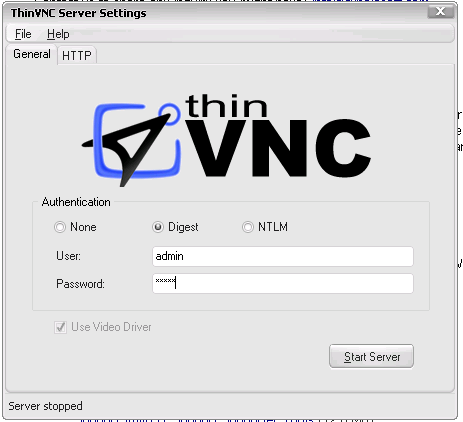
Se si osserva la scheda di configurazione "HTTP", è anche possibile modificare le porte su cui sono elencati gli elenchi dei servizi e le impostazioni del server di presentazione. Esaminerò le funzionalità di presentazione di seguito.
Il risultato finale è il tuo computer locale disponibile in qualsiasi browser web moderno, senza plug-in. Viene presentato al browser come mostrato di seguito.
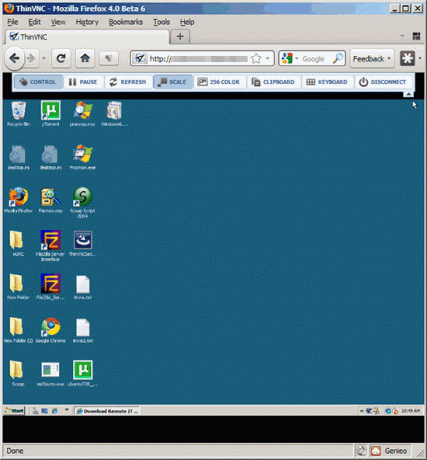
Infine, per accedere al tuo PC su qualcosa di diverso dalla rete locale, dovrai "Port Forward"Dal router al PC locale. Assicurati di accedere e inoltrare alla porta 8080 sul tuo computer locale (la porta predefinita utilizzata da ThinVNC) o non sarai in grado di accedervi dall'esterno. Fallo solo dopo aver modificato la password predefinita.
Il server di presentazione consente agli utenti esterni di "visualizzare" solo lo schermo. Quando si connettono vedranno lo schermo nel loro browser Web e, come sopra, non è necessario alcun plug-in. Questo è davvero fantastico se lo consideri prima con un WebEx o un altro motore di presentazione desktop alla fine l'utente doveva installare un plug-in speciale e questo è un ostacolo per molti, specialmente tecnicamente sfidato. La semplicità di questa configurazione consente agli spettatori esterni di vedere facilmente lo schermo (se dispongono della password).
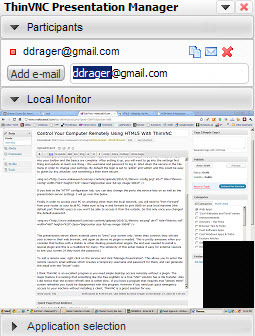
Per aggiungere un utente remoto, fai clic con il pulsante destro del mouse sul servizio e fai clic su "Gestisci presentazione“. Ciò ti consente di inserire l'indirizzo email del visualizzatore remoto che crea un nome utente e una password temporanei per loro e può generare l'e-mail con il codice "Invita".
credo ThinVNC è un programma eccellente se hai bisogno di un semplice accesso al desktop da remoto senza un plug-in. La caratteristica principale è che manca qualcosa di simile al libero LogMeIn o una vera soluzione "VNC" è il trasferimento di file. Inoltre ho notato che la frequenza di aggiornamento dello schermo non è così veloce come LogMeIn, ma non è nemmeno lenta. La linea di fondo è che se hai bisogno di un rapido accesso di emergenza alla tua macchina senza installare un client speciale, ThinVNC è un'ottima soluzione per te.
Facci sapere nei commenti cosa ne pensi e se pensi che ci sia un'alternativa più semplice là fuori che dovremmo sapere.
Dave Drager lavora presso XDA Developers nella periferia di Filadelfia, in Pennsylvania.